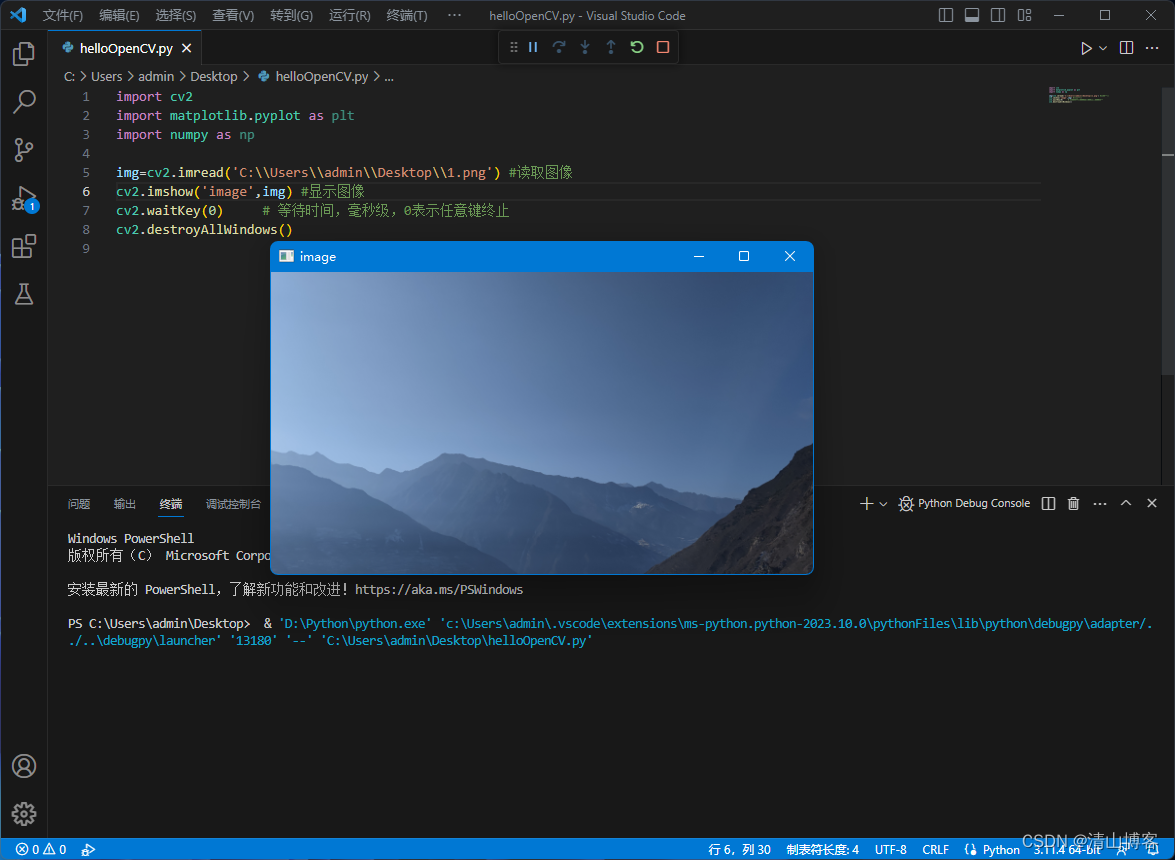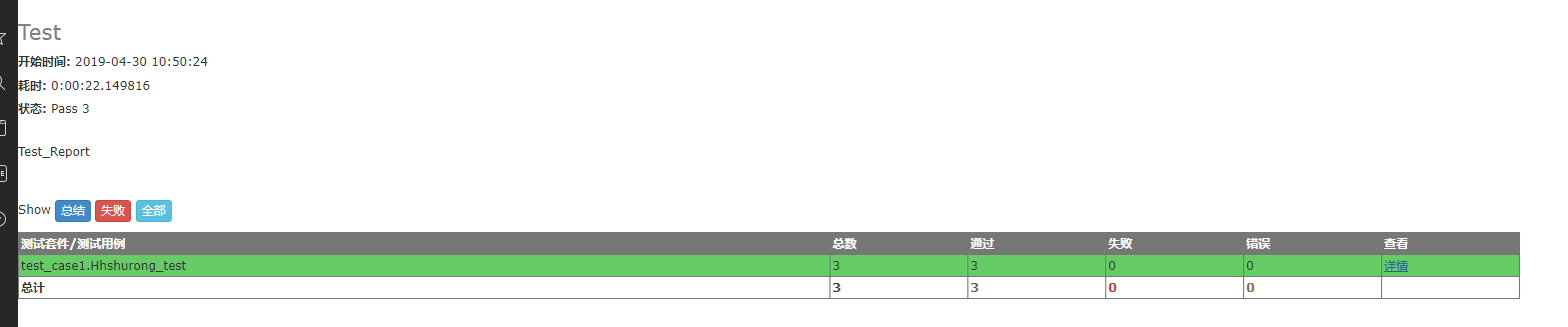用死记硬背的方法学习的学生,面对桌上堆积成厚厚的书本,是否感觉鸭梨山大呢,想着教育却面临着学习成本不小问题,是否感觉各种不便呢,如果对编程代码有感兴趣,不妨试试做一个自己的在线答题系统,这里可以用微信小程序项目来实现哦。
制作思路,将书上讲得各种的重点,摘录下并写到一个文档中,然后经过构建脚本处理,生成一个题库,放到一个托管题库文件的站点中,用小程序去请求后台获取题库,
打开微信开发工具,选择小程序,创建一个项目,

例如项目名称为
miniprogram-answer,然后选择以下,再确定创建
- AppID 使用自己的测试号
- 不使用云服务
- JavaScript - 基础模板
创建三个页面
在小程序首页上,创建三个页面,通过底部的选项卡来管理,
在项目下有个app.json文件,可以修改配置,在这里添加页面底部的选项卡,如下代码
"tabBar": {
"list": [
{
"text": "科目",
"pagePath": "pages/tab1/tab1",
"iconPath": "static/icon_floder.png",
"selectedIconPath": "static/icon_floder.png"
},
{
"text": "答卷",
"pagePath": "pages/tab2/tab2",
"iconPath": "static/icon_floder.png",
"selectedIconPath": "static/icon_floder.png"
},
{
"text": "我的",
"pagePath": "pages/tab3/tab3",
"iconPath": "static/icon_floder.png",
"selectedIconPath": "static/icon_floder.png"
}
]
}
修改后点击保存,开发工具会自动创建好底部选项卡对应的三个页面文件
第一个页面
看看第一个页面,文件位置在pages/tab1/tab1,
这个页面用于展示各种科目,和最近更新的信息,
在页面布局文件中tab1.wxml,添加布局,显示如下

在一个页面配置tab1.json文件中,可以看到,配置如下
{
"usingComponents": {
"carousel":"/components/carousel/carousel",
"grid-menu":"/components/grid-menu/grid-menu",
"group-list":"/components/group-list/group-list"
}
}
页面用上面的三个自定义组件即可完成布局,它们分别是
- carousel 轮播图
- grid-menu 格子菜单
- group-list 分组列表
第二个页面
看看第二个页面,文件位置在pages/tab2/tab2,
这个页面用于展示用户的最近,或选择打开查看过的题目,
在页面布局文件中tab2.wxml,添加布局,显示如下

列表项是一个文件夹,点击展开,可显示里面的文件列表,
这个页面只用了group-list分组列表组件,类似手风琴组件的效果
第三个页面
看看第三个页面,文件位置在pages/tab3/tab3,
用于展示自己的,答题及格的结果,和总成绩,
在页面布局文件中tab3.wxml,添加布局,显示如下

这个页面用的是一个
user-card为用户名片组件,还有一个group-list分组列表组件展示成绩
分包加载
其它如内页,多分支页面,以及多页面,都可以放到分包中,
可按需加载,减少小程序加载时间,
接下来,创建一个分包,需要在配置文件app.json添加一个分包信息,代码如下
"subPackages": [
{
"root": "package1",
"pages": [
"pages/index/index",
"pages/answer/answer"
]
}
]
点击保存后,开发工具会在项目下自动创建一个分包文件夹
package1
选题列表页面
在分包文件夹中,创建一个选题列表页面,文件在package1/pages/index/index,
当用户点击其中一个科目后,例如点击电子科目,进入的页面就是选题列表页面,如下图

页面用到了一个搜索框,还有一个自定义组件
group-list展示列表,
答题页面
在分包文件夹中,再创建一个答题页面,文件在package1/pages/answer/answer,
当用户选择一个题目后,例如点击计算机基础知识题,进入的页面就是答题页面,如下图

页面布局是用了表单组件:
form,radio,checkbox,button多个输入组件组合的,并不复杂,
答题页面可以有 单选题,多选题,填空题,
在标题栏更新倒计时
后台数据
上面的页面都讲完了,有自信可以做出一个一样的来,但是,页面的数据都是从哪里来的呢
请求数据
当然是从远程服务器获取的,可以想象它是用浏览器访问网络信息,需要先知道它的访问地址,
在文件app.js中添加请求的数据方法,代码如下
/**
* 请求数据方法
*/
request(options) {
const req = (complete) => {
wx.request({
complete,
url: `https://gitcode.net/zs1028/resource_mp_answer/-/raw/master/${options.filename}?inline=false`,
fail: options.fail,
success(res) {
switch(res.statusCode){
case 200:
options.success(res.data);
break;
case 404:
default:
options.fail({ errMsg:'资源未找到' })
}
}
})
};
if (options.showLoading) {
wx.showLoading({
title: options.showLoading instanceof String ? options.showLoading : '请求中',
success:() => req(() => wx.hideLoading())
})
}else req()
},
请求方法
request()和微信小程序的APIwx.request()用法是一致的,
只是有一点不同,url应换成filename资源文件名(包括路径),
如果想改用自己的题库,把其中链接替换成自己管理的gitcode项目地址即可
继续在文件app.js中添加点击方法navigateToAnswerPage(),用于打开答题页面,代码如下
navigateToAnswerPage(item) {
wx.navigateTo({
url: `/package1/pages/answer/answer?name=${item.key}&value=${item.value}`,
})
}
上面所讲得两个方法写好了,在其它的页面上就可以调用这个方法,加载数据和打开答题页面
管理后台
后台数据都放在这里的,点此 resource_mp_answer 查看,可以看到数据都是json文件,
数据放在托管的网站Gitcode中,可方便之后的管理和维护,无须花费租个服务器,降低了成本,
由于数据默认是公开的,放在托管的网站中任何人都能访问和复制,
所以,私有的数据(项目)是不能公开访问和使用的,设置简单,
温馨提示
托管网站是用于托管代码的,不知道后期会不会限制托管资源(可能认为是漏洞),暂时目前它是仍可使用的
关于项目
就写到这里,看到这里,读者对答题的实现思路是否清晰了呢,
有小程序开发基础的话,自己可以尝试实现一个吧,
关于题库资源的整理,
在读学生有可能很需要实现用这个辅助学习,边学边更新学习资料,就当记学习笔记一样使用,考前复习;
这对在校教师也很有帮助吧,毕竟个人的力量有限,教师可以组织让多个学生一起参与共建一个题库资源,共享题库资源,提高学习效率,对考试有信心。
来看下答题小程序项目的运行效果,动图如下,

项目源码
关于项目源码,已放在资源类别下,需要找一找,点此查找 答题-小程序-项目源码,(在手机上访问可能找不到,请用电脑浏览器查看),请放心下载,感谢支持。


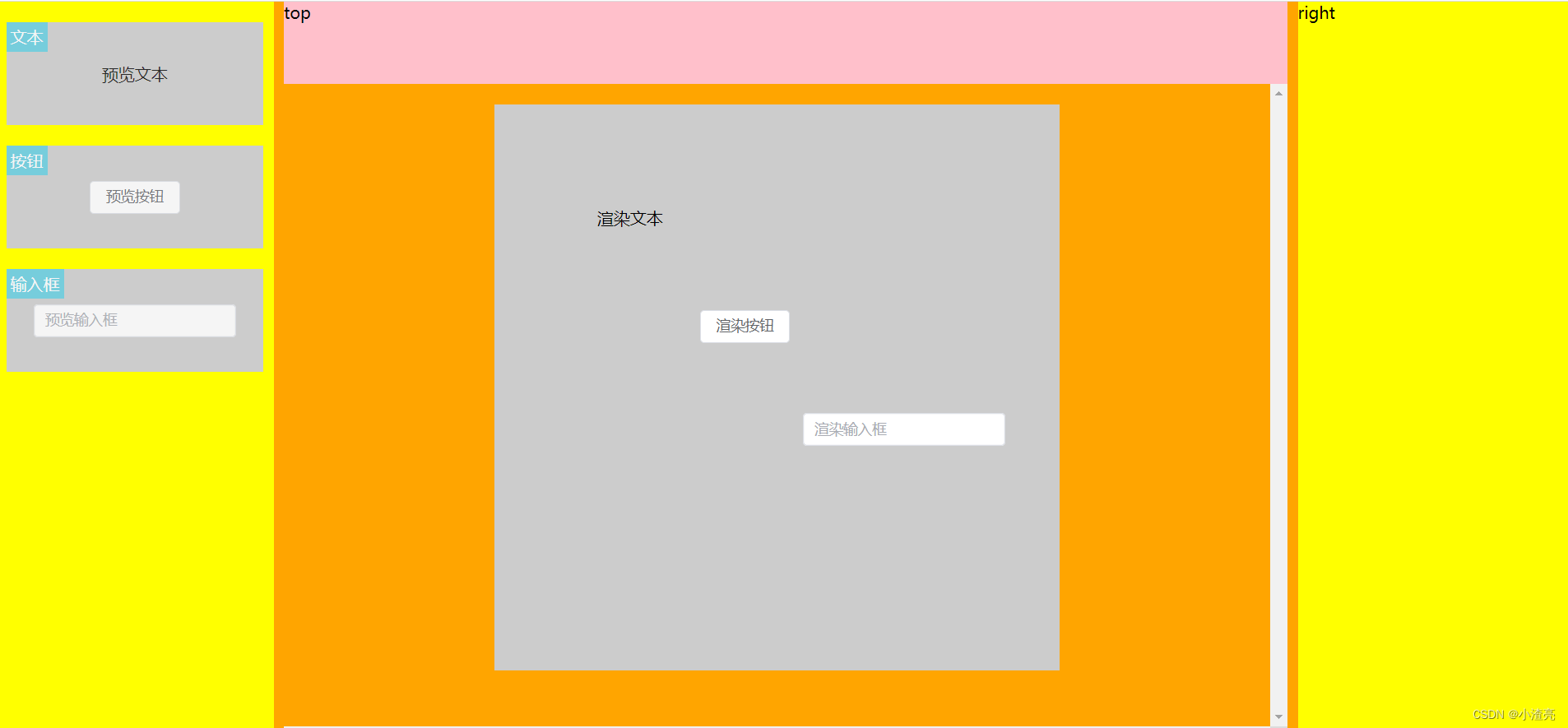
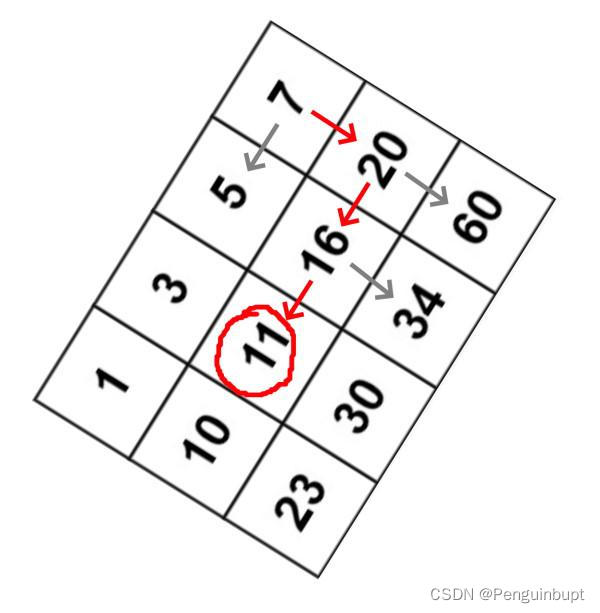
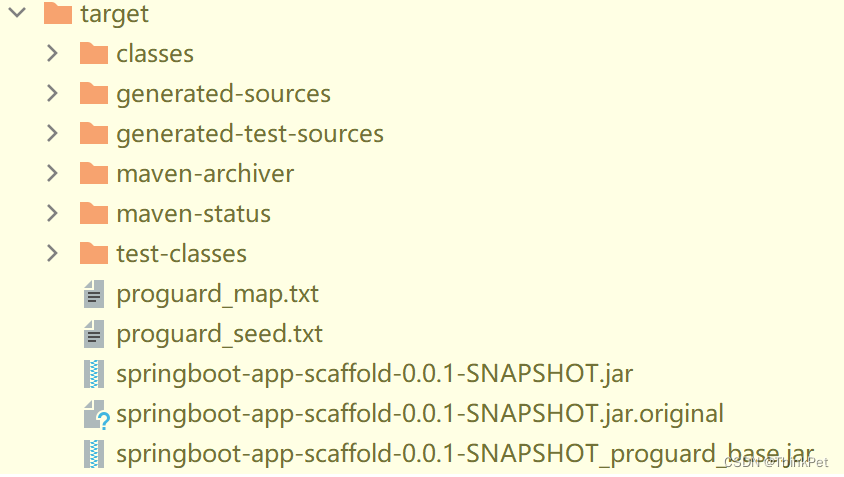


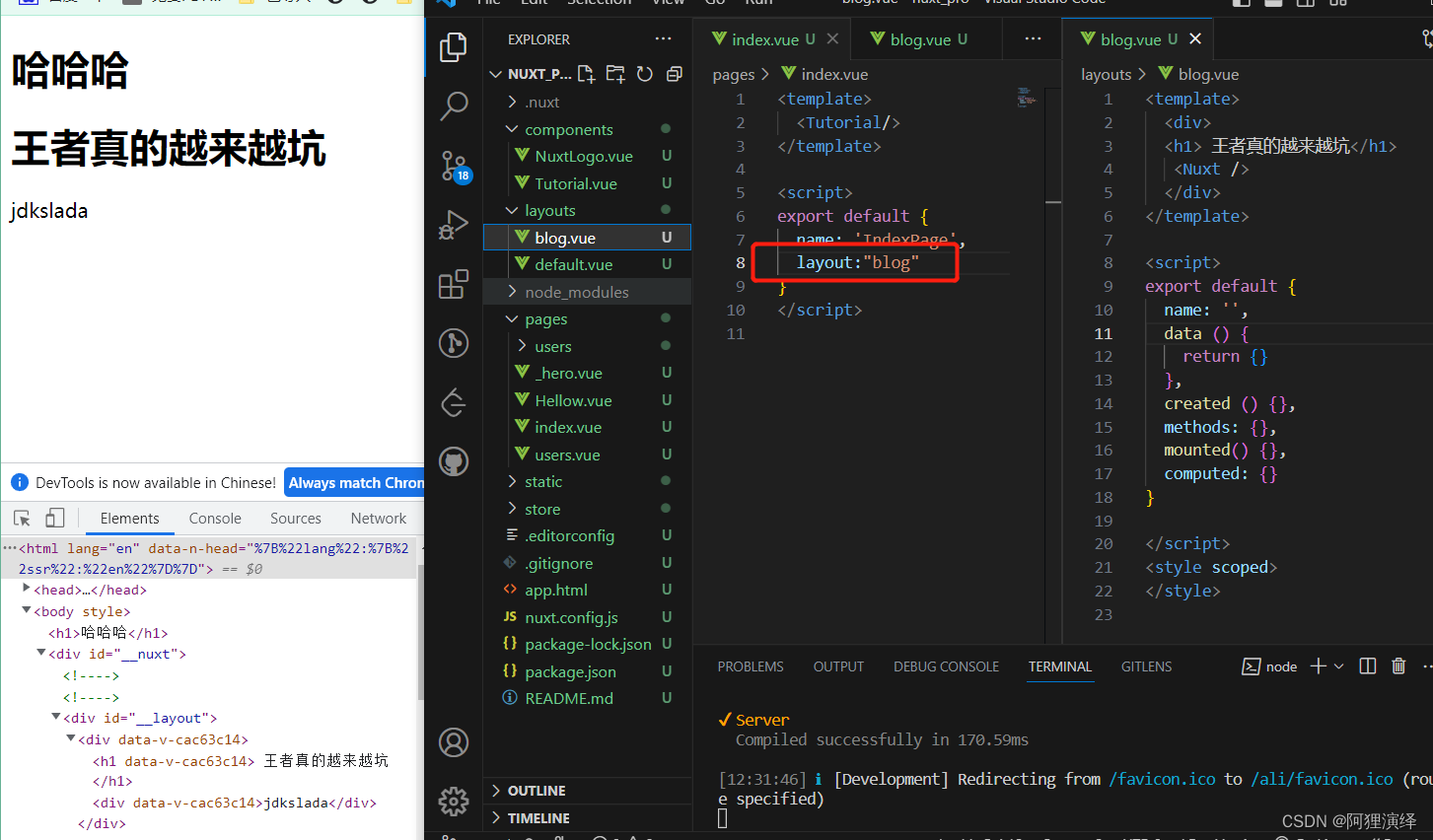
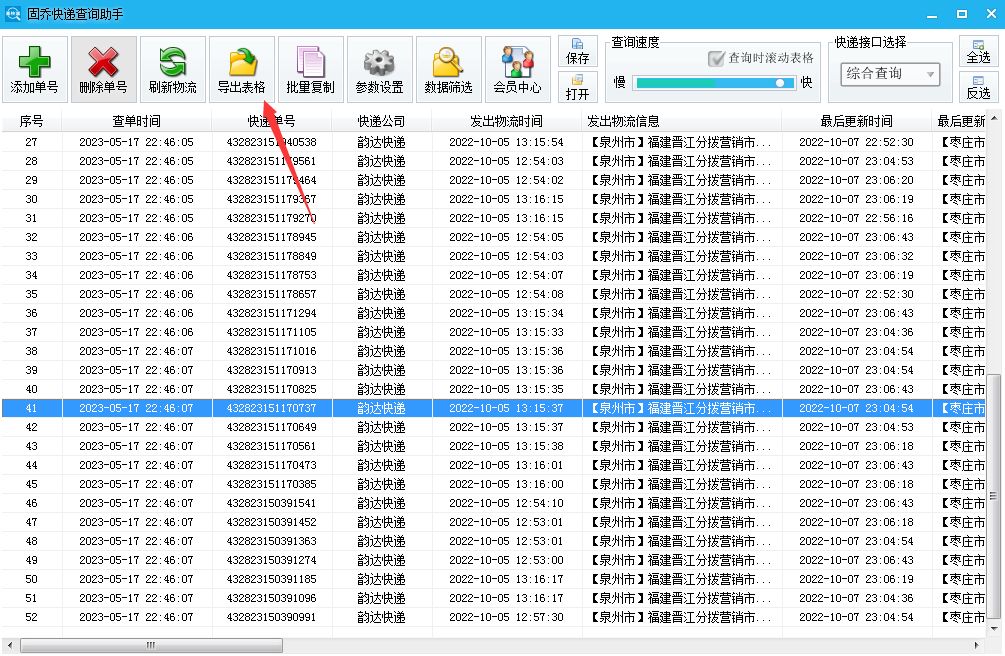
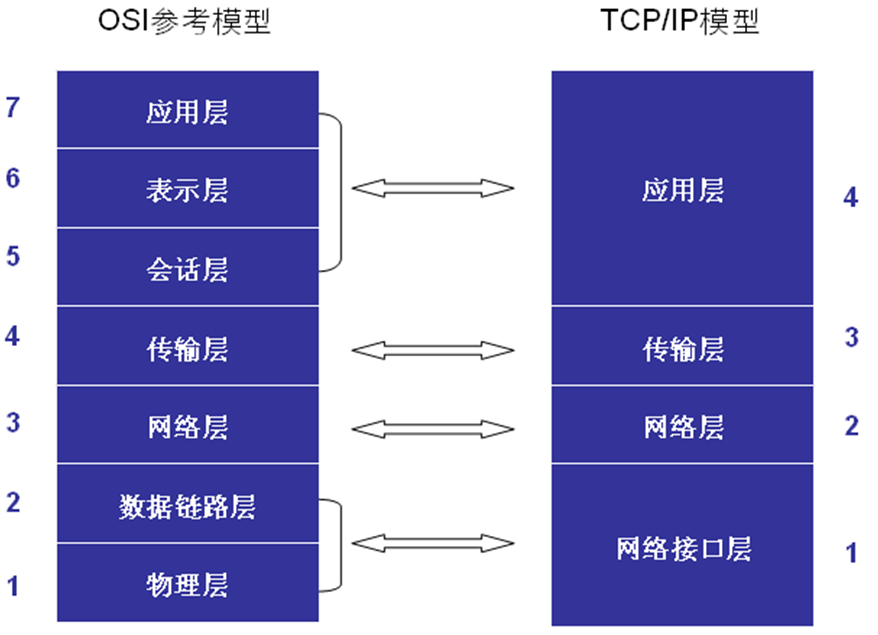
![[学习笔记] [机器学习] 10. 支持向量机 SVM(SVM 算法原理、SVM API介绍、SVM 损失函数、SVM 回归、手写数字识别)](https://img-blog.csdnimg.cn/4e43dc8db4264b45b7591f5a4a7bda2d.png#pic_center)

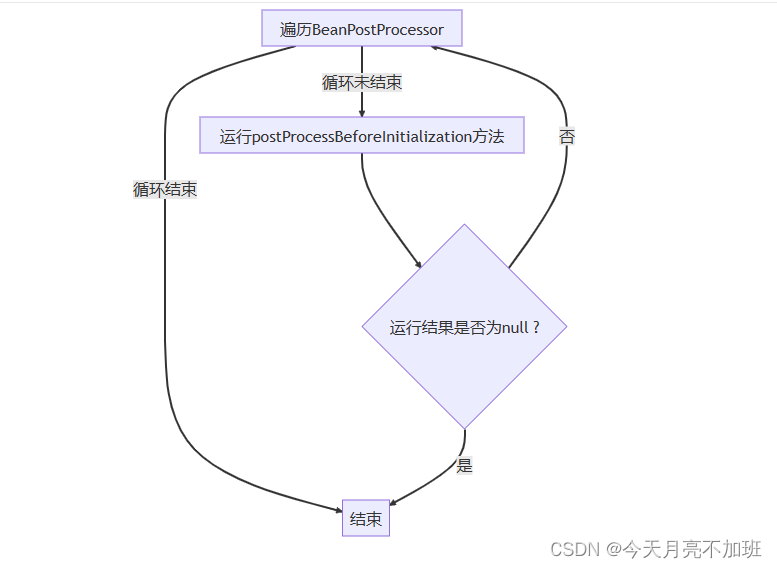
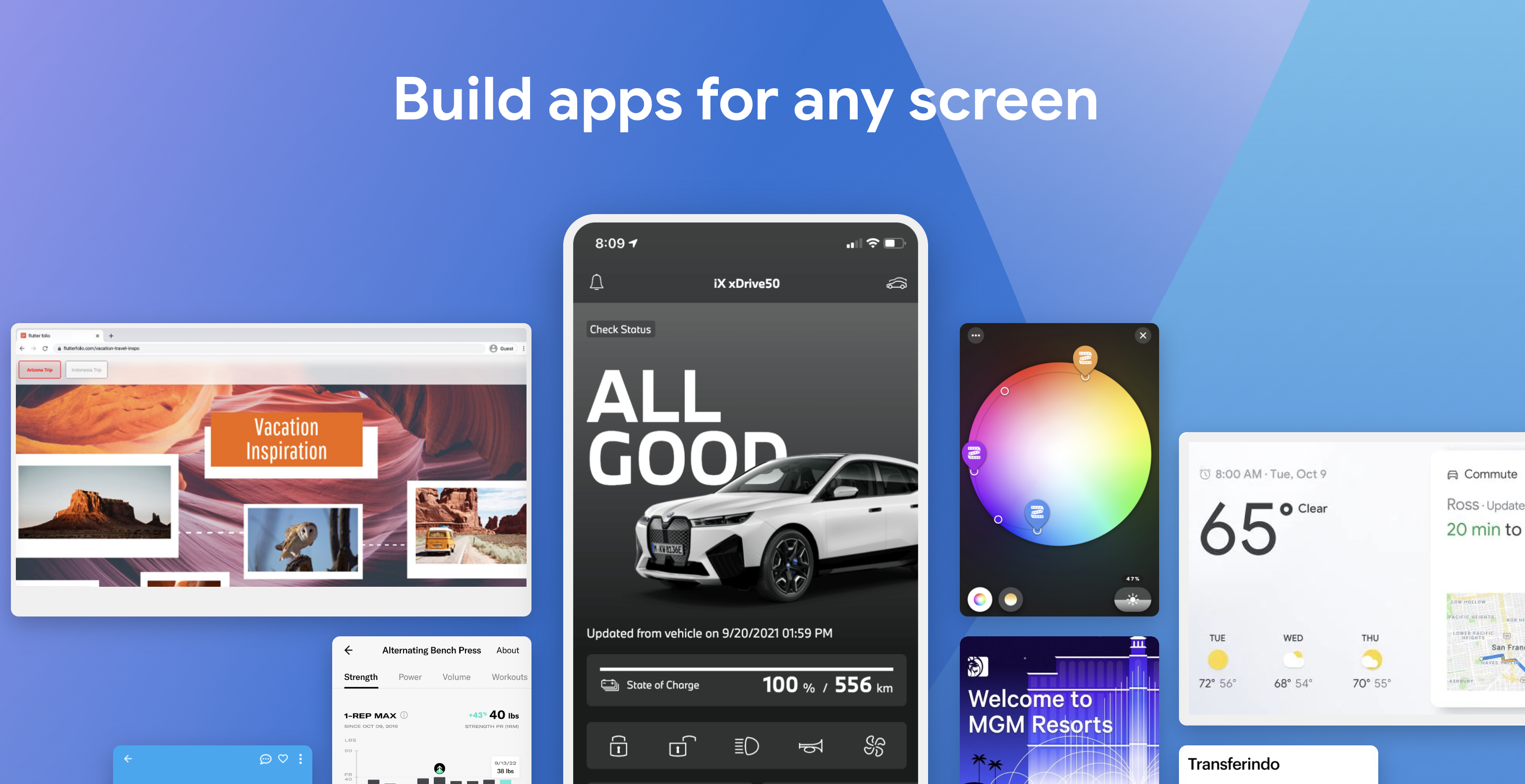

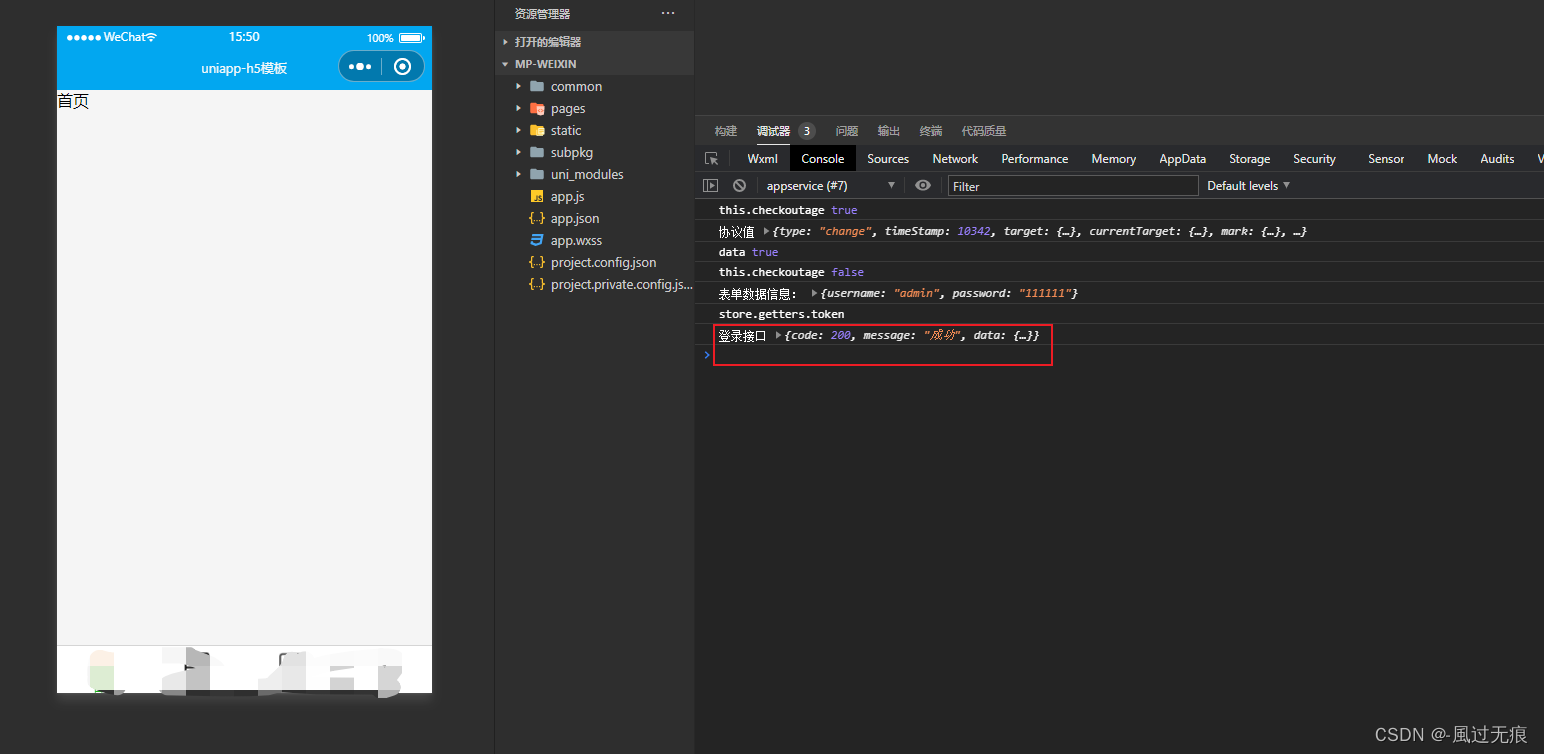
![[n00bzCTF 2023] CPR 最后还是差一个](https://img-blog.csdnimg.cn/9984f416418e43e7837cde50f299679b.png)